Come esportare i dati di Apple Health dal tuo iPhone e Apple Watch
L’applicazione Salute registra così tanti dati su di voi: il vostro peso, la vostra attività, i vostri ritmi di sonno. È un patrimonio di conoscenze che si estende su diversi anni. Potreste voler esportare i dati di Apple Health dal vostro iPhone e da Apple Watch per conservarli o utilizzarli con app di terze parti. In questo post vi abbiamo mostrato come fare.
L’applicazione Salute sul tuo iPhone raccoglie dati dai tuoi dispositivi iOS, dall’Apple Watch e da tutti gli accessori per la salute che utilizzi. Tutto si riunisce nello stesso luogo, rendendo immediatamente evidenti le tendenze del nostro stile di vita.
Molti di noi hanno raccolto i dati di un anno nell’applicazione Salute. Racconta una storia insostituibile della nostra vita. È possibile condividere questi dati con app di terze parti o eseguirne il backup per conservarli in modo sicuro utilizzando backup crittografati. È anche possibile esportare i dati grezzi come file XML direttamente dall’app Health dell’iPhone.
Vediamo tutte le opzioni qui sotto.
Glossario
Sincronizzatevi prima di iniziare
L’applicazione Salute vive sul vostro iPhone. Raccoglie i dati di tutti i tuoi accessori per la salute, compreso il tuo Apple Watch, per tenere tutto in un unico posto. Prima di esportare, sincronizzare o fare il backup dei dati dall’app Health, dovete assicurarvi che siano aggiornati con le vostre ultime attività.
 Controlla che l’orologio sia ancora collegato al tuo iPhone. Immagine da Apple.
Controlla che l’orologio sia ancora collegato al tuo iPhone. Immagine da Apple.
Dopo averli impostati inizialmente, la maggior parte degli accessori si sincronizza automaticamente con l’applicazione Health. Questo vale soprattutto per il tuo Apple Watch, che mantiene una sincronizzazione incredibilmente stretta con il tuo iPhone. Ma è necessario assicurarsi che entrambi i dispositivi siano accesi, accoppiati e nel raggio d’azione l’uno con l’altro.
Non c’è molto altro da fare per incoraggiare i dispositivi a sincronizzare i dati sanitari, se non aspettare. Controllate ripetutamente l’applicazione Salute sul vostro iPhone fino a quando non siete sicuri che i vostri ultimi allenamenti, passi o altre attività siano presenti.
Sincronizzare i dati di Apple Health con le applicazioni di terze parti
Se volete esportare i dati dall’applicazione Salute del vostro iPhone in un’applicazione di terze parti, di solito c’è un’alternativa più semplice rispetto all’esportazione dei dati XML grezzi, che abbiamo anche spiegato come fare qui di seguito.
In genere, la maggior parte delle app di terze parti ha la capacità nativa di sincronizzare i dati da e verso l’app Health sul vostro iPhone. Tutto ciò che dovete fare è attivare questa funzione e concedere all’app l’autorizzazione ai vostri dati sanitari.
A volte ci vuole un po’ di rovistare nelle impostazioni dell’app per trovarlo per primo. Facciamo un esempio per farvi sapere dove potreste trovare le impostazioni giuste.
In Lifesum, un’applicazione nutrizionale, è possibile importare dati sull’attività da Apple Health per sapere quante calorie hai bruciato rispetto a quanto hai consumato. Ecco come si fa, anche se le specifiche sono diverse per le altre app:
- Apri Lifesum sul tuo iPhone.
- Andare alla pagina ‘Me’ e toccare il pulsante Impostazioni.
- Selezionare “Tracciamento automatico” nella sottovoce “Importazione di dati sanitari”.
- Toccare ‘Attivare’ e confermare l’attivazione della funzione.
- L’applicazione Salute si apre in modo da poter scegliere quali dati esportare in Lifesum.
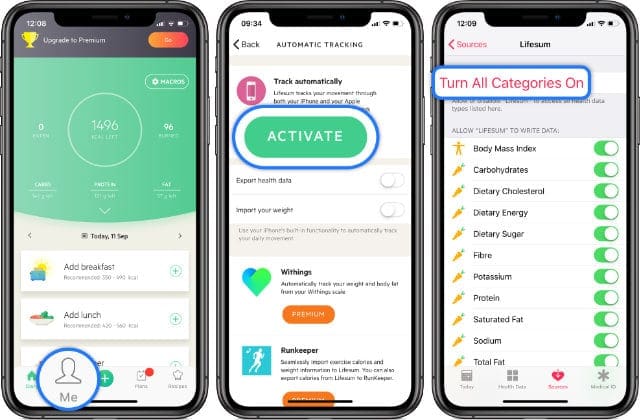 Potete scegliere i dati specifici che sincronizzate con le app di terzi dall’app Health.
Potete scegliere i dati specifici che sincronizzate con le app di terzi dall’app Health.
Ora l’applicazione Apple Health esporterà i dati in Lifesum. Alcune app si sincronizzano solo a partire da oggi, ma altre – come l’app Pedometer, Pacer – sincronizzano l’intera cronologia dei dati rilevanti per la salute.
Come sincronizzare Fitbit o altre applicazioni incompatibili
Fitbit sembra essere l’unica app basata sulla salute che non si sincronizza con Apple Health, anche se ci sono anche app più piccole e incompatibili. Apparentemente questo è dovuto al fatto che Apple Watch e Apple Health sono i loro diretti concorrenti, ma questo non sembra fermare altre aziende.
![]() Anche se Fitbit non funziona con Apple Health in modo nativo, ci sono altri modi per aggirarlo.
Anche se Fitbit non funziona con Apple Health in modo nativo, ci sono altri modi per aggirarlo.
Tuttavia, è comunque possibile sincronizzare Fitbit con l’applicazione Health utilizzando altri software di terze parti. O a questo punto diventa un software di “quarta parte”?
Se si sta cercando di esportare i dati sanitari in un’altra applicazione incompatibile, potrebbero essere disponibili o meno soluzioni di terze parti. Dovresti cercare nell’App Store e cercare su alcuni forum per scoprirlo.
Per Fitbit, ci sono due opzioni: Sync Solver o IFTTT.
Sincronizzare Fitbit all’applicazione Health utilizzando Sync Solver
Sync Solver è un’app premium che funge da intermediario tra l’app Fitbit e l’app Apple Health. Ci sono tre diverse app Sync Solver che potete acquistare, a seconda che vogliate esportare i dati da Health a Fitbit, da Fitbit a Health, o che vogliate esportare i dati come file CSV.
Ogni app costa 4,99 dollari.
Vi suggeriamo di leggere le ultime recensioni di Sync Solver prima di effettuare un acquisto, poiché gli aggiornamenti di Fitbit, Sync Solver, o l’applicazione Health potrebbero compromettere drasticamente la sua funzionalità.
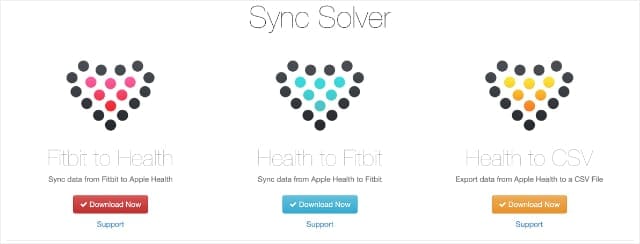 Sync Solver ha diverse applicazioni tra cui scegliere, a seconda delle proprie esigenze. Immagine da Sync Solver.
Sync Solver ha diverse applicazioni tra cui scegliere, a seconda delle proprie esigenze. Immagine da Sync Solver.
Sincronizzare Fitbit all’applicazione Health utilizzando IFTTT
IFTTT (If This Then That) è un servizio per aiutare tutte le nostre applicazioni a giocare bene insieme. È completamente gratuito ed è possibile utilizzarlo per una vasta gamma di funzioni utili.
L’IFTTT utilizza le applet, che automatizzano una singola funzione, di solito attraverso due diverse app. Ad esempio, è possibile utilizzare l’applet ‘Fitbit e iOS Health Sync’ per far funzionare insieme Fitbit e l’app Health.
Cerca sul sito web o sull’applicazione IFTTT per trovare le ultime e migliori Applet per qualsiasi cosa tu voglia fare sui tuoi dispositivi.
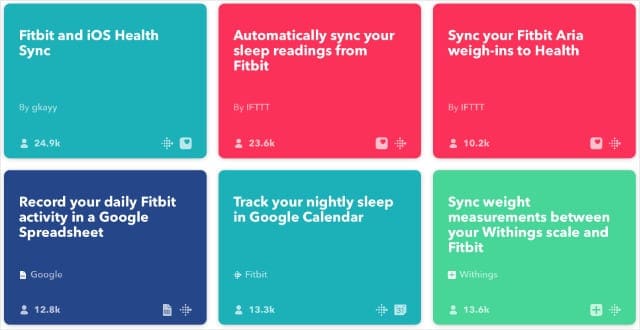 IFTTT dispone già di una serie di Applet relativi al Fitbit. Immagine da IFTTT.
IFTTT dispone già di una serie di Applet relativi al Fitbit. Immagine da IFTTT.
Proteggete i vostri dati Apple Health con un backup crittografato
![]() Da iOS 11 i vostri dati sanitari sono inclusi nei backup criptati.
Da iOS 11 i vostri dati sanitari sono inclusi nei backup criptati.
Molti di noi hanno mesi, o addirittura anni di dati nell’applicazione Salute sul nostro iPhone. Essa contiene informazioni preziose e insostituibili sul nostro corpo; non vogliamo perderle.
Inizialmente, Apple non permetteva di esportare o fare il backup dei dati sanitari. Ma hanno invertito questa decisione nel 2017 con il rilascio di iOS 11, che ha permesso backup crittografati e la sincronizzazione di iCloud.
Se non volete creare un backup criptato dei dati sanitari del vostro iPhone, cliccate qui per imparare ad esportarli come file XML.
Opzione 1. Sincronizzare i dati sanitari su iCloud
La maggior parte di noi sincronizza i dati di Apple Health con iCloud. Questo significa che sono criptati e sicuri. Se perdi il tuo dispositivo, fai l’upgrade a uno nuovo o cancelli il software, i tuoi dati sanitari rimangono inalterati sui server di iCloud.
La sincronizzazione dei dati sulla salute su iCloud equivale a un backup. Infatti, se utilizzate iCloud per sincronizzare i vostri dati sanitari, non sono più inclusi nei vostri backup iCloud per evitare di raddoppiare gli stessi dati.
Come si sincronizzano i dati sanitari dal mio iPhone a iCloud?
- Sul vostro iPhone, andate su Impostazioni. Se non vedi il tuo nome, tocca ‘Accedi a iCloud’ in cima alle Impostazioni e inserisci i dettagli del tuo Apple ID.
- Trovate “Salute” nell’elenco dei servizi iCloud e toccate il pulsante per accenderlo.
 Accendere il pulsante ‘Salute’ nelle impostazioni di iCloud per sincronizzare i dati al cloud.
Accendere il pulsante ‘Salute’ nelle impostazioni di iCloud per sincronizzare i dati al cloud.
Opzione 2. Effettuare un backup crittografato dei dati sanitari
Se non volete sincronizzare i vostri dati sanitari con iCloud, potete comunque proteggerli effettuando backup periodici crittografati. Potete farlo eseguendo il backup su iCloud o creando un backup crittografato sul vostro computer.
Un backup criptato è protetto da una password. Su iCloud, questa è la vostra password ID Apple, ma su un computer create una nuova password di crittografia per ogni backup. È fondamentale che non perdiate la password, altrimenti non c’è modo di recuperare i vostri dati sanitari.
Come posso effettuare un backup crittografato dei miei dati sanitari su iCloud?
- iCloud esegue il backup dei dati sanitari solo se non è già sincronizzato con iCloud.
- Sul vostro iPhone, andate su Impostazioni.
- Scorrere verso il basso e toccare ‘iCloud Backup’.
- Toccare ‘Back Up Now’.
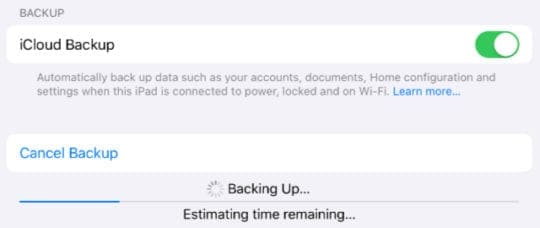 I dati sanitari sono inclusi nel backup di iCloud se non sono già sincronizzati con il cloud.
I dati sanitari sono inclusi nel backup di iCloud se non sono già sincronizzati con il cloud.
Come posso effettuare un backup crittografato dei miei dati sanitari su un computer?
- Collegate il vostro iPhone a un computer utilizzando il cavo di ricarica fornito in dotazione.
- Se il vostro computer sta eseguendo macOS Catalina o più tardi: Aprite il Finder e selezionate il vostro iPhone dalla barra laterale, sotto ‘Posizioni’.
- Se il vostro computer utilizza Windows, macOS Mojave, o prima: Apri iTunes e seleziona il tuo iPhone dalla parte superiore sinistra di iTunes.
- Andare alla pagina ‘Generale’ o ‘Riepilogo’ e trovare la sezione ‘Backups’.
- Spuntare la casella ‘Crittografa backup locale’.
- Se richiesto, scegliere una password memorabile per il backup crittografato.
- Fare clic su “Esegui il backup ora”.
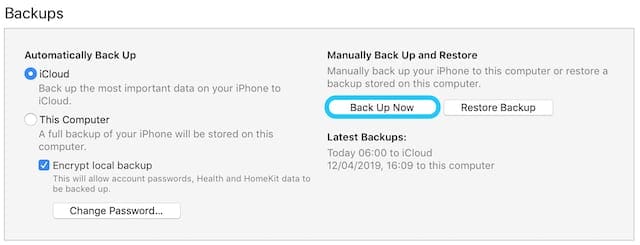 Assicurati di selezionare la casella ‘Crittografa i backup locali’ per proteggere i tuoi dati sanitari e poi clicca su ‘Esegui il backup ora’.
Assicurati di selezionare la casella ‘Crittografa i backup locali’ per proteggere i tuoi dati sanitari e poi clicca su ‘Esegui il backup ora’.
Esportazione dei dati grezzi della salute dal vostro iPhone e Apple Watch
È molto facile esportare i dati sanitari dall’iPhone e da Apple Watch, ma non sempre è consigliabile. I dati che esportate non sono criptati e non sono protetti, il che significa che chiunque può leggerli e ottenere informazioni sulla vostra salute personale.
Inoltre, a seconda delle vostre competenze in materia di file di dati grezzi, potreste non trovare il formato dei dati utile per voi. L’applicazione Health esporta i vostri dati come file XML, che è un formato di programmazione comune per i set di dati. È possibile analizzare le righe e leggerle da soli, ma non è molto facile.
Come posso esportare i dati dall’applicazione Health sul mio iPhone?
- Sul vostro iPhone, aprite l’applicazione Salute.
- Toccare l’icona Account nell’angolo in alto a destra.
- In fondo alla pagina, selezionare Esporta dati sanitari.
- Confermate di voler esportare i vostri dati sanitari.
- Aspettate che la sanità prepari il dossier.
- Scegliere come si desidera condividere i dati esportati: AirDrop, inviarli tramite messaggi o altre applicazioni, o salvarli sul dispositivo utilizzando i file.
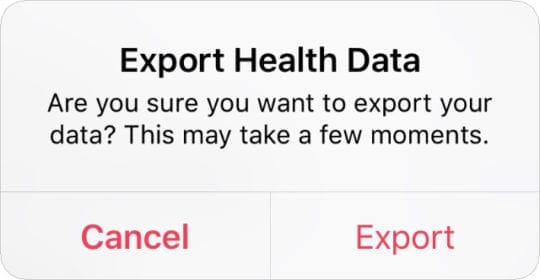 A seconda di quanti dati ci sono, potrebbe essere necessario un po’ di tempo per esportarli tutti.
A seconda di quanti dati ci sono, potrebbe essere necessario un po’ di tempo per esportarli tutti.
Ora sapete tutto quello che c’è da sapere sull’esportazione, la sincronizzazione e il backup dei dati sanitari dal vostro iPhone e da Apple Watch. Potete importare il file XML in programmi di terze parti, sincronizzare i dati su nuove applicazioni o dormire tranquillamente con la consapevolezza che il vostro sleep tracking è al sicuro.
Fateci sapere le vostre esperienze con l’applicazione Apple’s Health nei commenti qui sotto! Quali sono le tue caratteristiche preferite o meno preferite? E su quali aspetti della vostra salute vi concentrate maggiormente?
<
